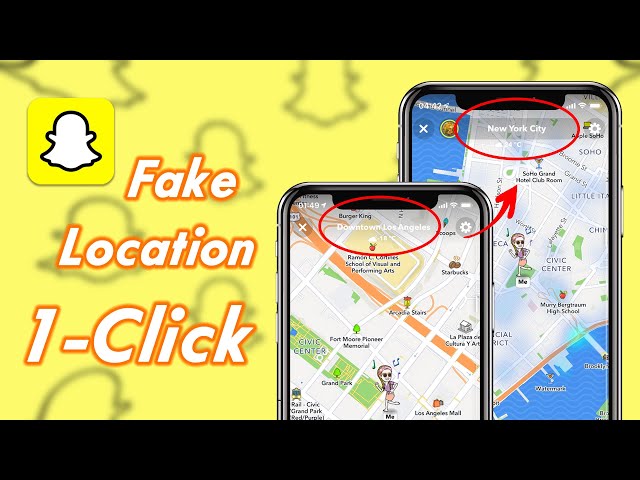[2024] Cum să adaugi o locație falsă pe Snapchat? (iOS/Android)
Categorie: Schimbă locația

8435minute de citit
Snapchat este o aplicație interactivă și distractivă pentru socializare. Este foarte populară printre adolescenți, deoarece aceștia pot partaja instantaneu imagini și pot juca streaks cu prietenii. Adăugarea unei locații și a unui geo-filtru adaugă și mai multă distracție, deoarece poți împărtăși locația doar cu o poză.
Este o modalitate rapidă de a le actualiza cu privire la locația dvs. actuală. Dacă nu știți cum să adăugați o locație sau o locație falsă pe Snapchat, acest articol vă va arăta câteva modalități utile.
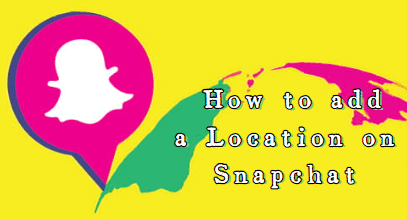
În acest articol:
- Partea 1: Cum să adaugi o locație la o postare pe Snapchat în aplicația pentru iPhone?
- Partea 2: Cum să adaugi o locație la o postare pe Snapchat în aplicația pentru Android?
- Partea 3: Cum să activezi/dezactivezi și să partajezi filtrele de locație pe postările Snapchat?
- Partea 4: Cum să schimbi sau să adaugi o locație falsă pe filtrele Snapchat?

- Partea 5: Întrebări frecvente despre Snap Map
Cum să adaugi o locație la o postare pe Snapchat în aplicația pentru iPhone?
Snapchat pentru iPhone face procesul de cum să adaugi o locație pe Snapchat simplu. Trebuie doar să urmezi acești pași simpli:
- Pasul 1. Deschide Snapchat pe iPhone-ul tău.
- Pasul 2. Fă o fotografie sau înregistrează un videoclip și selectează-l din rola ta de cameră pentru a adăuga o locație.
- Pasul 3. Glisează spre dreapta pentru geo-filtre.
- Pasul 4. Glisează spre stânga pentru a găsi geo-filtrul de care ai nevoie. Cele mai multe filtre sunt specifice orașelor sau obiectivelor turistice.
- Pasul 5. Atinge o locație pentru a aplica filtrul la fotografia sau videoclipul tău.
- Pasul 6. Mărește sau micșorează cu două degete sau trage pentru a modifica dimensiunea.
- Pasul 7. După aplicarea filtrului de locație, distribuie fotografia cu prietenii sau postează-o pe Snapchat.
Amintește-ți că serviciile de localizare ale iPhone-ului tău trebuie să fie activate pentru Snapchat dacă vrei să folosești filtrele de locație. Asigură-te că Snapchat este setat pe "Când se folosește aplicația" în meniul Privăție > Servicii de localizare al iPhone-ului tău.
Cum să adaugi o locație la o postare pe Snapchat în aplicația pentru Android?
Dacă ai un telefon Android și vrei să înveți cum să adaugi o locație pe Snapchat, ar trebui să urmezi metodele descrise mai jos:
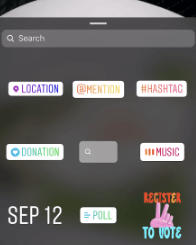
- Pasul 1. Deschide aplicația Snapchat pe smartphone-ul Android pe care-l folosești.
- Pasul 2. Fă o fotografie sau înregistrează un videoclip căruia vrei să-i atribui o locație ulterior.
- Pasul 3. Pentru a adăuga un sticker, atinge simbolul clips din partea dreaptă jos.
- Pasul 4. Atinge stickerul "Locație" după ce derulezi în jos.
- Pasul 5. Când ți se solicită, acordă permisiunea Snapchat de a accesa locația ta.
- Pasul 6. Poți selecta locul pe care dorești să-l adaugi dintr-o listă de locații din apropiere sau poți căuta un anumit site.
- Pasul 7. Modifică dimensiunile stickerului de locație pe snap-ul tău, precum și poziționarea acestuia.
Ultimul pas este să apeși butonul de trimitere pentru a publica fotografia ta cu locația adăugată.
Cum să activezi/dezactivezi și să partajezi filtrele de locație pe postările Snapchat?
Următoarele sunt procesele generale pentru setarea sau eliminarea filtrelor de locație pe postările Snapchat, precum și partajarea acestora:
- Pasul 1. Deschide aplicația Snapchat și selectează camera din meniul din stânga.
- Pasul 2. Pentru a accesa meniul Setări, folosește iconița cu roată din colțul dreapta sus al ecranului.
- Pasul 3. Derulează în jos până ajungi la secțiunea marcată cu "Cine poate..."
- Pasul 4. Poți selecta cine poate vedea poziția ta pe Snap Map apăsând butonul "Vezi locația mea".
- Pasul 5. Pentru a seta sau dezactiva filtrele de locație pentru Snaps-urile tale, poți face acest lucru activând sau dezactivând comutatorul etichetat "Filtre".
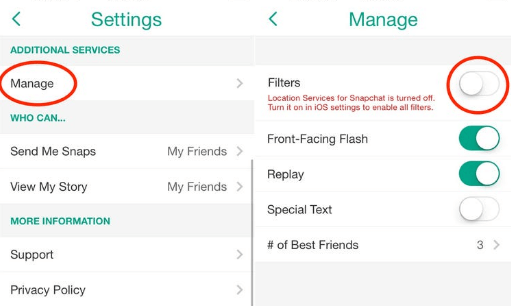
Cu toate acestea, dacă vrei să știi cum să partajezi locația pe Snapchat cu prietenii tăi, poți utiliza pur și simplu pașii menționați mai jos pentru a o face:
- Pasul 1. Folosește camera de pe Snapchat pentru a face o poză.
- Pasul 2. Glisează ecranul la stânga sau la dreapta pentru a vedea diferitele opțiuni de filtru.
- Pasul 3. Ar trebui să cauți filtrul de locație care afișează numele orașului tău sau un punct de referință apropiat.
- Pasul 4. Partajează descoperirea ta cu prietenii tăi apăsând pe filtrul de locație.
Poți trimite snap-ul așa cum faci de obicei sau îl poți posta pe Story-ul tău pentru ca toți urmăritorii tăi să-l poată vedea.
Cum să schimbi sau să adaugi o locație falsă pe filtrele Snapchat?
Snapchat folosește GPS-ul sau conexiunea la internet a telefonului tău pentru a afla unde te afli și apoi adaugă această informație la filtrul de locație. Din acest motiv, este dificil să faci acest lucru, cu excepția situațiilor în care schimbarea locației pe Snapchat prin intermediul unui schimbător de locație VPN.
Nu veți avea nevoie de acele VPN-uri scumpe dacă doar descărcați schimbătorul de locație iMyFone AnyTo, deoarece poate înșela GPS-ul pentru a vă schimba locația. Uneori, simțiți nevoia să schimbați filtrele de locație pe Snapchat din motive de confidențialitate sau de siguranță.

Caracteristici cheie:
- Schimbare falsă a locației GPS într-un singur clic pe Snapchat.
- Funcționează pe Snapchat și alte platforme sociale bazate pe locație, cum ar fi Tinder, WhatsApp și Facebook.
- Partajează-ți locația pe iMessage, Find My, Snapchat cu familia sau prietenii tăi.
- Schimbare locație pe iOS pe Snapchat fără jailbreak.
- Compatibil cu sistemele iOS și Android, inclusiv cele mai recente iOS 17 și Android 14.
Pasul 1: Descarcă aplicația AnyTo gratuit pe telefonul tău (iPhone sau Android). Odată ce descărcarea este completă, deschide iMyFone AnyTo pentru a începe procesul de încercare gratuită nelimitată.
Pasul 2: Apasă pe iconița AnyTo, deschide aplicația AnyTo. Urmează instrucțiunile din software pentru a completa setările de bază înainte de a schimba locația.
Pasul 3: Selectează locația pe care vrei să o schimbi, alege modul de care ai nevoie, apoi apasă butonul Mutare. Locația ta va fi schimbată în câteva secunde.

În plus, poți schimba locația GPS pe iOS/Android pe PC cu doar un clic, bucură-te acum de versiunea completă de probă iMyFone AnyTo!
Conectează dispozitivele iPhone/Android la PC. Apasă pe "Start".
Selectează Modul Teleportare sau Modul Multi-loc pentru a planifica o rută.
Apasă pe butonul Mutare pentru a schimba locația pe hartă la această nouă locație!
Acum vei avea locația ta falsă, iar noua locație va apărea pe telefonul tău.
Cu software-ul utilitar iMyFone AnyTo, poți schimba ușor locația ta pe Snapchat în orice locație din lume cu doar un clic pe calculatorul personal. De asemenea, te ajută să replici mișcările locației Snapchat pentru a părea mai autentic.
Întrebări frecvente despre Harta Snap
1 Care sunt diferențele dintre Modul Ghost și dezactivarea Filtrelor de Locație?
Modulul Ghost face utilizatorul invizibil până când expiră temporizatorul sau până când este dezactivat manual. Poți utiliza această funcție chiar dacă telefonul tău este setat să îți urmărească poziția. Pe de altă parte, dacă nu vrei ca locația ta să fie afișată în postările Snapchat, poți opri locația pe Snapchat în setările Filtrelor de Locație ale aplicației.
2 Cum obține Snapchat informații despre locația ta?
Harta Snap utilizează serviciile de geolocație furnizate de dispozitivele mobile ale utilizatorilor pentru a schimba locația pe Snapchat în timp real. Poți verifica locațiile și activitățile prietenilor tăi prin actualizarea Snap Map și Snap Map se va actualiza.
3 Cum poți să afli dacă cineva a vizualizat povestea ta Snapchat de mai multe ori?
Snapchat nu trimite notificări că povestea ta a fost vizualizată de mai multe ori. Poți utiliza o metodă pentru a vedea cine a vizionat din nou povestea ta. Lista de vizualizări de pe Snapchat se bazează pe ultimul vizualizator. Compară lista actuală de vizualizări cu una anterioară pentru a vedea dacă cineva a revizitat povestea ta. Totuși, această metodă nu arată de câte ori o persoană a vizionat conținutul tău.
Concluzie
Snapchat acceptă partajarea locațiilor cu prieteni de încredere pentru a face conversația și interacțiunea mai distractive. O fotografie directă cu familia sau prietenii cu o locație le-ar putea spune rapid că ați ajuns acasă în siguranță. Funcția de localizare a Snapchat este excelentă, dar este posibil să nu aveți nevoie tot timpul. Autocolantele și filtrele de locație sunt încă funcționale și distractive. Dacă sunteți încântat să adăugați o locație la următoarea poveste Snapchat, sperăm că ați învățat despre cum să adăugați o locație pe Snapchat pentru mai multă interacțiune și distracție!
Schimbă locația GPS pe iOS/Android
168,282 de persoane l-au descărcat.
- Falsifică locația GPS iOS/Android către orice loc în lume instantaneu.
- Funcționează 100% cu aplicații bazate pe locație precum jocuri AR, platforme sociale, etc.
- Joystick pentru a simula mișcarea GPS liber când joci jocuri.
- Importă / Exportă fișiere GPX pentru a salva rutele tale favorite.
- Compatibil cu toate versiunile iOS & Android.